O PropertyManager de Ressalto de montagem é exibido quando você cria um novo recurso de componente de fixação de ressalto de montagem.
Para abrir este PropertyManager:
Clique em Ressalto de montagem
 (barra de ferramentas Recursos de fixação) ou em .
(barra de ferramentas Recursos de fixação) ou em .
Posição

|
Selecione uma face
|
Define uma face plana ou não-plana sobre a qual deve ser posicionado o ressalto de montagem. No local em que você seleciona a parte, o software cria um ponto em um esboço 3D. Edite o esboço e posicione o ponto para posicionar o ressalto de montagem.Para posicionar o ressalto de montagem em um local predefinido exato antes ou depois de criar o ressalto, crie um esboço com um ponto no local desejado e selecione esse ponto para Selecionar face
 . Não é possível editar o ponto durante a criação do recurso.
|
| |
Selecionar direção (somente faces não planas) |
Define uma direção para o ressalto. Se não for especificada, o ressalto será posicionado normal em relação à face no ponto selecionado. Clique em Inverter direção
 , se necessário. , se necessário. |

|
Selecionar aresta circular (opcional) |
Define uma aresta circular para posicionar o eixo central do ressalto de montagem. O centro projetado da aresta circular deve cortar a face onde o ressalto de montagem está posicionado.
Posição do ressalto de montagem antes de selecionar a aresta circular:

Posição após selecionar a aresta circular:

|
Tipo de ressalto
Selecione Ressalto de ferragens ou Ressalto de pinos.
Um ressalto de ferragens pode aceitar um parafuso.
|
Ressalto de ferragens
|
Selecione Cabeça
 ou Rosca ou Rosca

|
|
Ressalto de pinos
|
Selecione Pino
 ou Furo ou Furo

|
Para definir opções para o subtipo de ressalto, consulte Opções de Ressalto de ferragens ou Opções de ressalto de pinos.
Aletas
| |
Selecionar um vetor de direção
|
Define um vetor de direção para posicionar a primeira aleta. Clique em Inverter direção
 , se necessário. , se necessário.Sem inclinação: 
Rascunho: 
|

|
Insira o número de aletas
|
Você poderá inserir 0 se não quiser nenhuma aleta.

|
| |
Igualmente espaçado
|
(disponível somente para duas aletas) Cria um ângulo de 180 graus entre as duas aletas. Esta opção é útil para ressaltos de canto. Desmarque esta opção se quiser selecionar outro vetor para definir a orientação da segunda aleta.
Igualmente espaçado marcada: 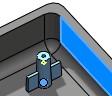
Igualmente espaçado desmarcada: 
Selecione uma face ou aresta para definir a orientação da segunda aleta. Consulte Variando a direção de uma aleta.
|

|
Definir parâmetros da aleta
|
Defina os parâmetros da aleta. -
A. Define o comprimento da aleta
-
B. Define a largura das aletas
-
C. Define a altura das aletas
-
D. Define o ângulo de inclinação das aletas
-
E. Defina do chanfro da aleta a partir da aresta da aleta
-
F. Define o ângulo do chanfro da aleta
|
| |
|
Comprimento da aleta é medido a partir do centro do ressalto:  Largura da aleta define a espessura na base da aleta antes de aplicar a inclinação: 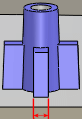
|